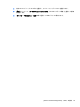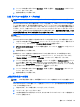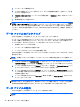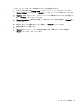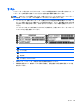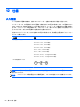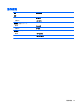User Guide-Ubuntu
10
バックアップおよび復元
障害が発生した後にシステムの復元を実行すると、最後にバックアップを行ったときの状態に復元さ
れます。その後も、新しいソフトウェアやデータ ファイルの追加に応じて定期的にシステムをバック
アップし、適切な新しいバックアップを作成しておくようにしてください。
復元イメージの作成
[Recovery Media Creator]を使用して、コンピューターを工場出荷時の状態に修復または復元できま
す。DVD±RW オプティカル ドライブを使用して、復元イメージの DVD を作成できます。USB デバ
イスに復元イメージを作成することもできます。
注意: 復元機能を使用すると、ハードドライブの内容が完全に消去され、ハードドライブが再フォー
マットされます。コンピューター上に作成したすべてのファイルおよびインストールしたすべての
ソフトウェアが完全に削除されます。工場出荷時にインストールされていた初期状態のオペレー
ティング システム、プログラム、およびドライバーは、リカバリ ツールによって再インストールさ
れます。工場出荷時にインストールされていなかったソフトウェア、ドライバー、およびアップデー
トは、手動でインストールする必要があります。データ ファイルおよび個人用ファイルはバックアッ
プから復元する必要があります。
注記: システム障害が発生した場合に備えて、復元イメージを作成しておくことをおすすめします。
DVD への復元イメージの作成
[Recovery Media Creator]または復元作成ソフトウェアを使用して、空の書き込み可能な DVD(DVD-
R または DVD+R)を使用してシステム復元ディスクのセットを作成できます。復元用 DVD は非常に
重要なものであるため、信頼できる製造元による、空の DVD+R ディスクを使用することをおすすめ
します。復元イメージに使用可能な空の DVD+R ディスクは、最大 3 枚準備することをおすすめしま
す。2 枚以上のディスクを使用する場合は、作成した順に各ディスクに番号を付けます。ディスクに
番号を付けておけば、コンピューターを工場出荷時の状態に復元する必要がある場合に、正しい順序
でディスクを使用できます。
[Recovery Media Creator]を使用して復元用 DVD を作成するには、以下の操作を行います。
1. 上部パネルの左端にある[Dash Home](ダッシュ ホーム)アイコンをクリックし、検索ボックス
に「recovery」と入力します。[Recovery Media Creator]を選択します。
2. [Please choose media type](メディアの種類を選択)ウィンドウで、[DVD]アイコンをクリック
します。
3. 画面の説明に沿って操作します。
復元作成ソフトウェアを使用して復元用 DVD を作成するには、以下の操作を行います。
1. 上部パネルの右端にある[System menu](システム メニュー)アイコンをクリックしてから、
[System Settings](システム設定)→[Backup](バックアップ)の順にクリックします。
2. ウィンドウの左側にあるパネルで[Storage](ストレージ)を選択し、[Backup Location](バック
アップの場所)の横にある下向き矢印をクリックして[Local Folder](ローカル フォルダー)を
選択してから、[Choose Folder](フォルダーを選択)ボタンをクリックします。ウィンドウの左
側にあるパネルで DVD
を選択して、[OK]をクリックします。
44
第 10 章 バックアップおよび復元